แก้ไขการใช้งาน CPU สูงของ Searchindexer.exe
เผยแพร่แล้ว: 2018-04-18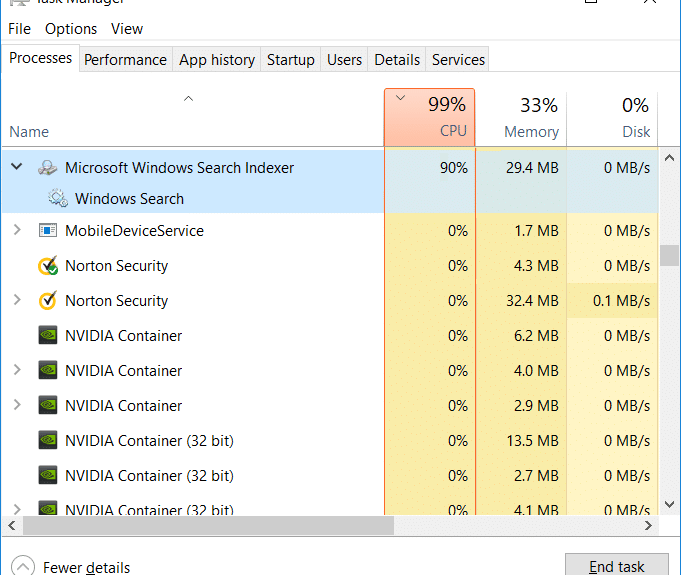
หากคุณประสบปัญหาที่ Searchindexer.exe ใช้ CPU และหน่วยความจำเป็นจำนวนมาก แสดงว่าคุณมาถูกที่แล้ว เนื่องจากวันนี้เราจะแก้ไขปัญหานี้ SearchIndexer.exe เป็นกระบวนการของบริการ Windows Search ซึ่งสร้างดัชนีไฟล์สำหรับ Windows Search และโดยทั่วไปจะขับเคลื่อนกลไกค้นหาไฟล์ของ Windows ซึ่งช่วยในการใช้งานคุณลักษณะต่างๆ ของ Windows เช่น การค้นหาเมนูเริ่ม การค้นหา File Explorer เป็นต้น
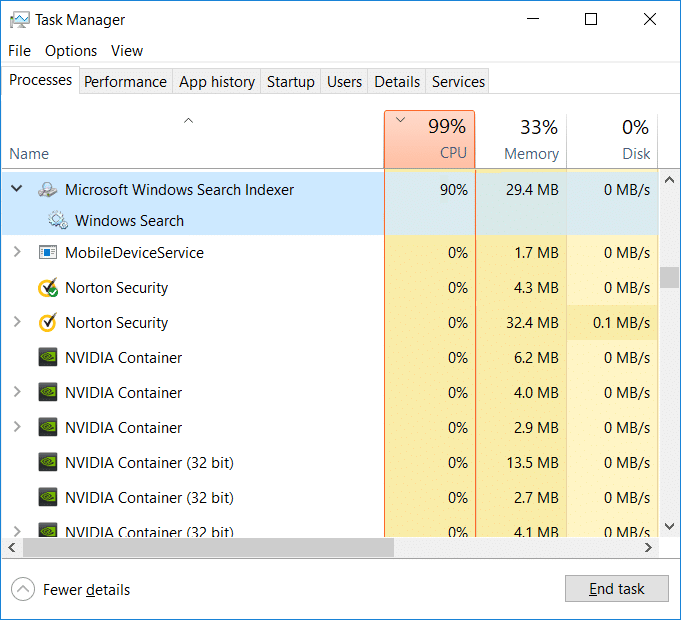
ปัญหานี้อาจเกิดขึ้นได้หากคุณเพิ่งสร้างดัชนีการค้นหาใหม่ หรือลบโฟลเดอร์ข้อมูลดัชนีโดยไม่ได้ตั้งใจ เมื่อคุณค้นหาอักขระตัวแทนในการค้นหาของ Windows เป็นต้น เพื่อไม่ให้เสียเวลา เรามาดูวิธีแก้ไขการใช้งาน CPU สูงของ Searchindexer.exe ด้วย ความช่วยเหลือของคู่มือการแก้ไขปัญหาที่แสดงด้านล่าง
สารบัญ
- แก้ไขการใช้งาน CPU สูงของ Searchindexer.exe
- วิธีที่ 1: เริ่มบริการการค้นหาของ Windows ใหม่
- วิธีที่ 2: เรียกใช้ตัวแก้ไขปัญหาการค้นหาและจัดทำดัชนี
- วิธีที่ 3: สร้างดัชนีใหม่
- วิธีที่ 4: แก้ไขปัญหา
- วิธีที่ 5: ปิดใช้งาน Windows Search Index
- วิธีที่ 6: อนุญาตให้สร้างดัชนีดิสก์
- วิธีที่ 7: เรียกใช้ SFC และ DISM
- วิธีที่ 8: สร้างบัญชีผู้ใช้ผู้ดูแลระบบใหม่
- วิธีที่ 9: ซ่อมแซมติดตั้ง Windows 10
แก้ไขการใช้งาน CPU สูงของ Searchindexer.exe
อย่าลืมสร้างจุดคืนค่าในกรณีที่มีสิ่งผิดปกติเกิดขึ้น
วิธีที่ 1: เริ่มบริการการค้นหาของ Windows ใหม่
1. กด Windows Key + R จากนั้นพิมพ์ services.msc แล้วกด Enter

2. ค้นหา บริการ Windows Search จากนั้นคลิกขวาบนและเลือก Properties

3. ตรวจสอบให้แน่ใจว่าตั้งค่า ประเภทการเริ่มต้นเป็นอัตโนมัติ แล้วคลิก เรียกใช้ หากบริการไม่ทำงาน
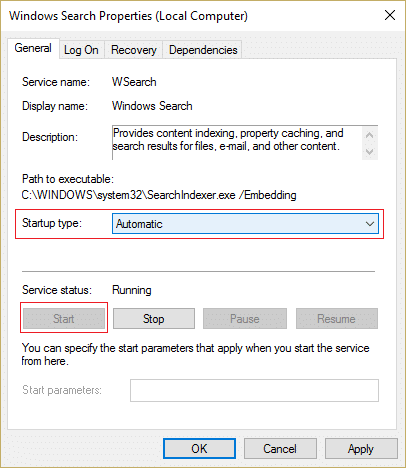
4. คลิก Apply ตามด้วย OK
5. รีบูตเครื่องพีซีของคุณเพื่อบันทึกการเปลี่ยนแปลงและดูว่าคุณสามารถ แก้ไขการใช้งาน CPU สูงของ Searchindexer.exe ได้หรือไม่
วิธีที่ 2: เรียกใช้ตัวแก้ไขปัญหาการค้นหาและจัดทำดัชนี
1. ค้นหา แผงควบคุม จากแถบค้นหา Start Menu และคลิกเพื่อเปิดแผงควบคุม
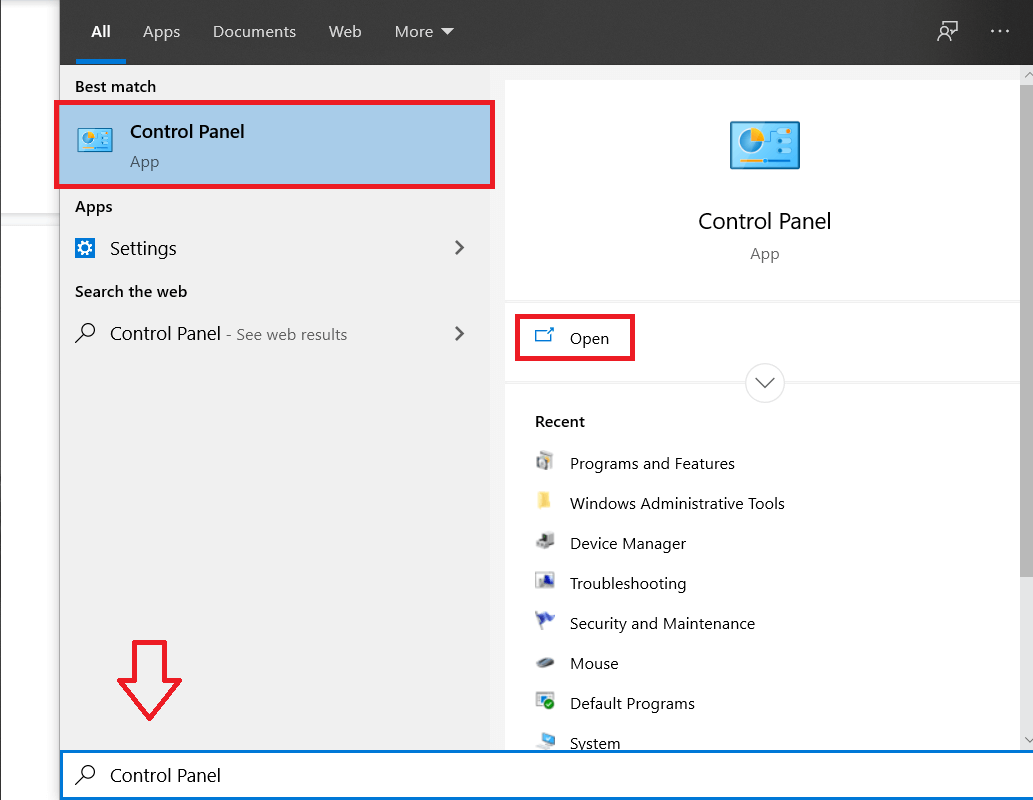
2. ค้นหา Troubleshoot และคลิกที่ Troubleshooting
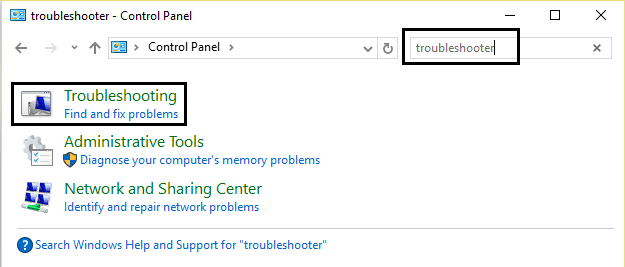
3. ถัดไป คลิกที่ ดูทั้งหมด ในบานหน้าต่างด้านซ้าย
4. คลิกและเรียกใช้ตัว แก้ไขปัญหาสำหรับการค้นหาและจัดทำดัชนี
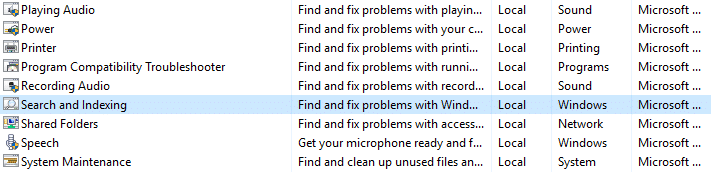
5. เลือกไฟล์ไม่ปรากฏในผลการค้นหาแล้วคลิกถัดไป
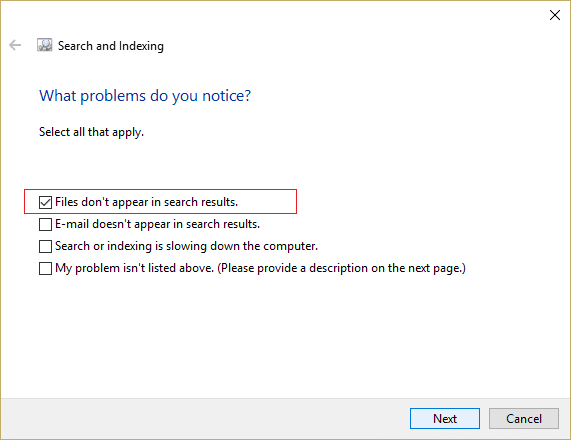
5. ตัวแก้ไขปัญหาด้านบนอาจสามารถ แก้ไขปัญหาการใช้งาน CPU สูงของ Searchindexer.exe
วิธีที่ 3: สร้างดัชนีใหม่
ตรวจสอบให้แน่ใจว่าคุณได้บูตเข้าสู่คลีนบูตก่อนโดยใช้โพสต์นี้ จากนั้นทำตามขั้นตอนด้านล่าง
1. ค้นหา แผงควบคุม จากแถบค้นหา Start Menu และคลิกเพื่อเปิดแผงควบคุม
2. พิมพ์ดัชนีในการค้นหาของแผงควบคุมแล้วคลิก ตัวเลือกการจัดทำดัชนี
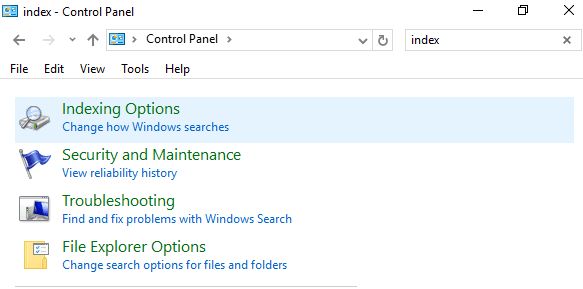
3. หากคุณไม่สามารถค้นหาได้ ให้เปิดแผงควบคุมและเลือก ไอคอนขนาดเล็ก จากเมนูแบบเลื่อนลง ดูตาม
4. ตอนนี้ คุณจะ สร้างดัชนีตัวเลือก คลิกเพื่อเปิดการตั้งค่า
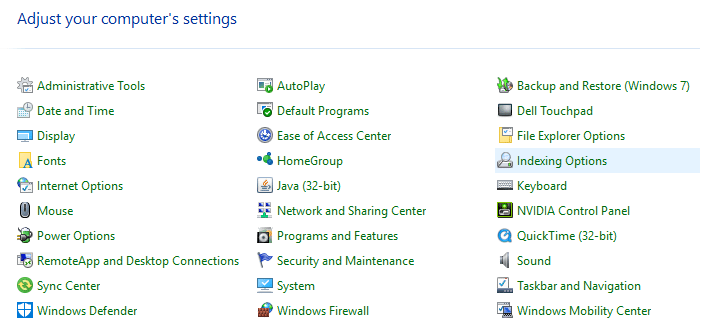
5. คลิก ปุ่มขั้นสูง ที่ด้านล่างสุดในหน้าต่างตัวเลือกการทำดัชนี
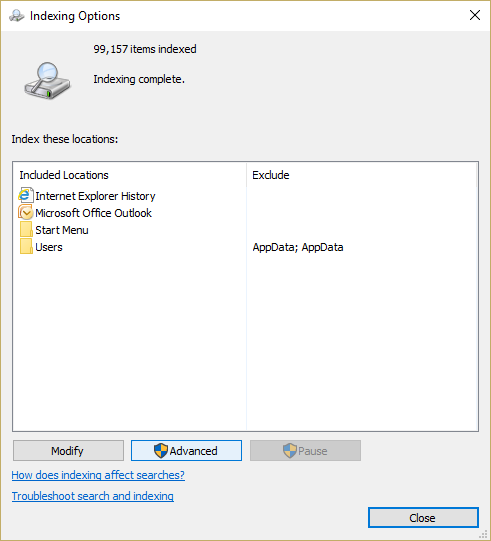
6. สลับไปที่แท็บประเภทไฟล์และทำเครื่องหมายที่ " คุณสมบัติดัชนีและเนื้อหาไฟล์ " ใต้ไฟล์นี้ควรสร้างดัชนีอย่างไร
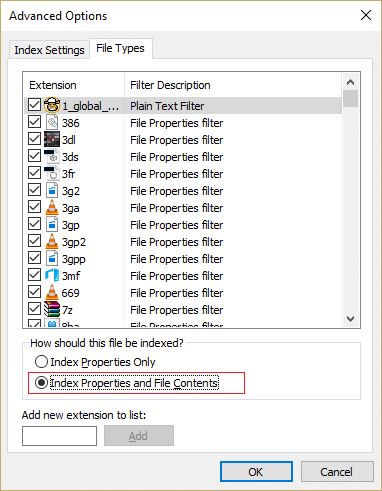
7. จากนั้นคลิก OK และเปิดหน้าต่าง Advanced Options อีกครั้ง
8. จากนั้นในแท็บ การตั้งค่าดัชนี และคลิก สร้างใหม่ ภายใต้การแก้ไขปัญหา
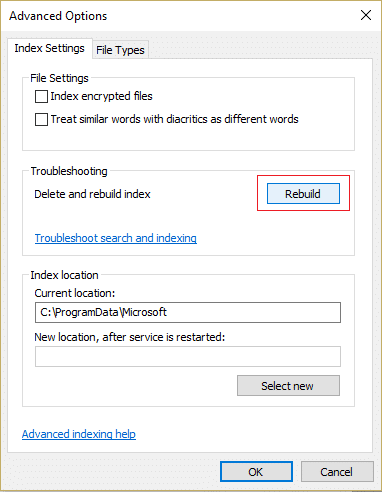
9. การสร้างดัชนีจะใช้เวลาสักครู่ แต่เมื่อเสร็จสิ้น คุณไม่ควรมีปัญหาใดๆ กับ Searchindexer.exe อีก
วิธีที่ 4: แก้ไขปัญหา
1. กด Windows Key + R จากนั้นพิมพ์ resmon แล้วกด Enter เพื่อเปิด Resource Monitor
2. สลับไปที่แท็บดิสก์ จากนั้นทำ เครื่องหมาย ทุกอินสแตนซ์ของ ช่องค้นหาโปรโตคอลโฮสต์.exe
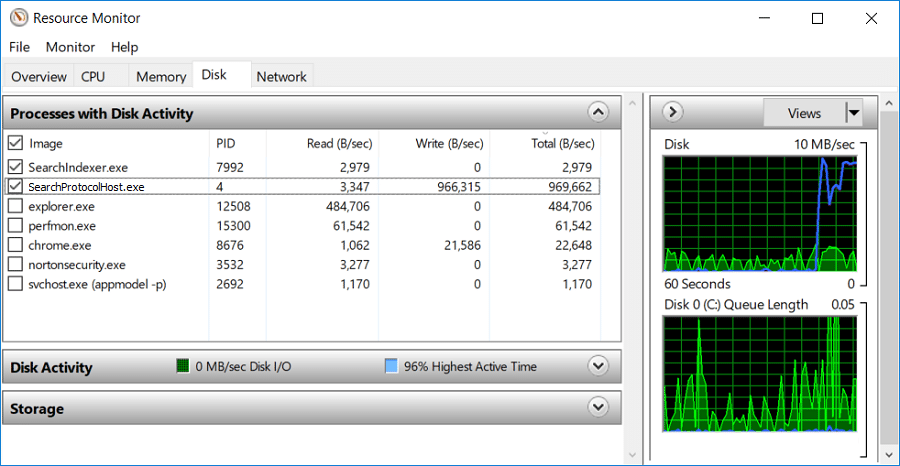
3. ใน หน้าต่างกิจกรรมดิสก์ คุณจะพบข้อมูลเกี่ยวกับไฟล์ซึ่งกำลังประมวลผลโดยบริการสร้างดัชนี
4. พิมพ์ “index” ในช่องค้นหา จากนั้นคลิกที่ Indexing Options จากผลการค้นหา

5. คลิกที่ปุ่ม Modify จากนั้นแยกไดเร็กทอรีที่คุณพบใน resmon ในแท็บดิสก์
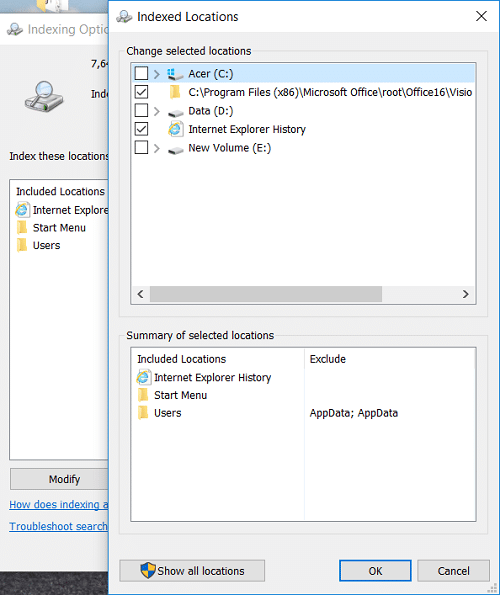
6. คลิก ตกลง จากนั้นปิด เพื่อบันทึกการเปลี่ยนแปลง
หมายเหตุ: หากคุณมีพีซีของ Dell ปัญหาอยู่ที่ Dell Universal Connection Manager (Dell.UCM.exe) กระบวนการนี้มีการเขียนข้อมูลไปยังไฟล์บันทึกที่จัดเก็บไว้ในไดเร็กทอรี C:\Users\Public\Dell\UCM อย่างต่อเนื่อง ในการแก้ไขปัญหานี้ ให้แยก C:\Users\Public\Dell\UCM ออกจากกระบวนการสร้างดัชนี
วิธีที่ 5: ปิดใช้งาน Windows Search Index
หมายเหตุ: ใช้งานได้สำหรับผู้ใช้ Windows 7 เท่านั้น

1. กดปุ่ม Windows + R จากนั้นพิมพ์ control แล้วกด Enter เพื่อเปิด แผงควบคุม
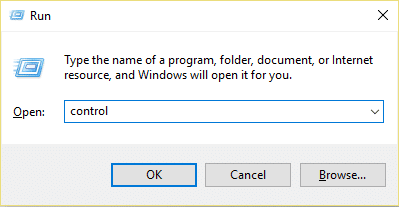
2. คลิกที่ ถอนการติดตั้งโปรแกรมภายใต้โปรแกรม
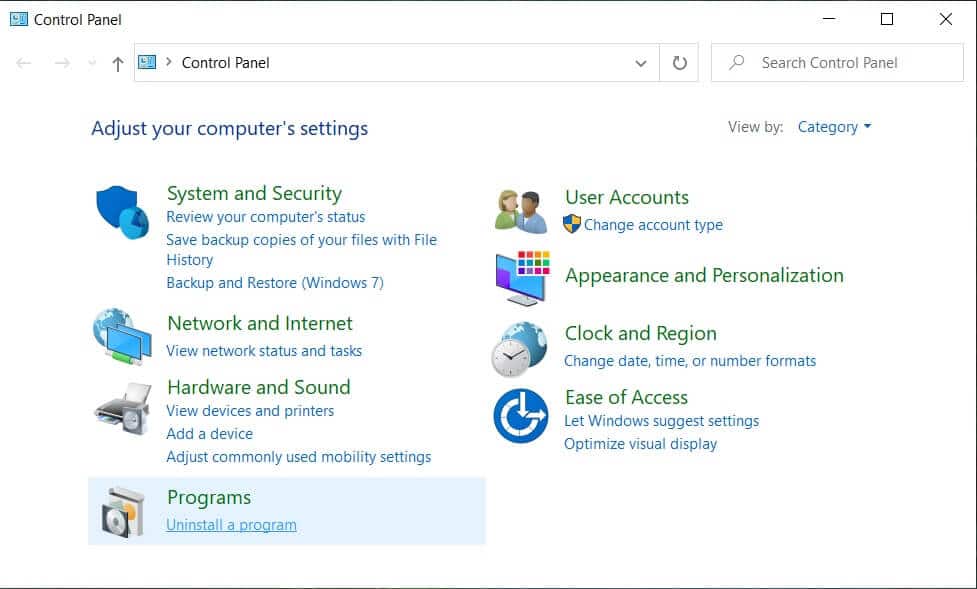
3. จากเมนูด้านซ้ายมือ ให้คลิกที่ Turn Windows features on or off
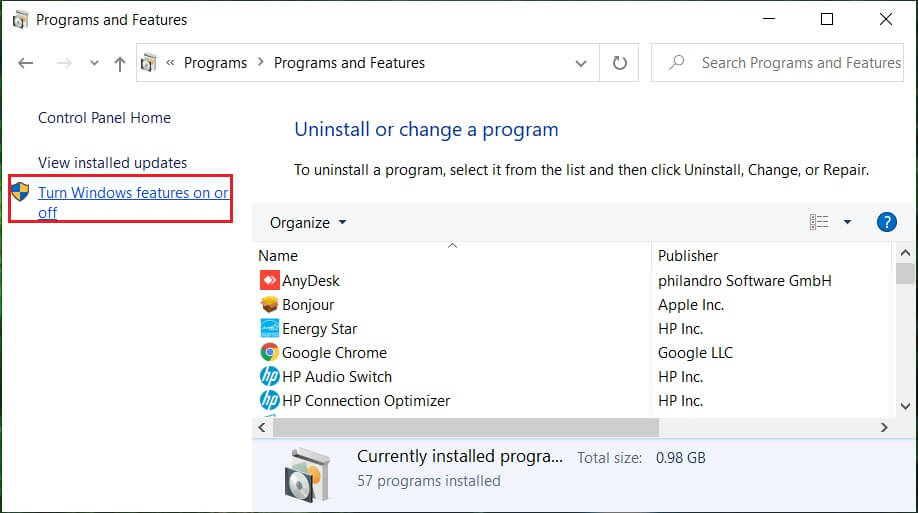
4. เลื่อนลงมาจนกว่าคุณจะพบ Windows Search จากนั้นตรวจสอบให้แน่ใจว่า ได้ยกเลิกการเลือกหรือยกเลิกการเลือก
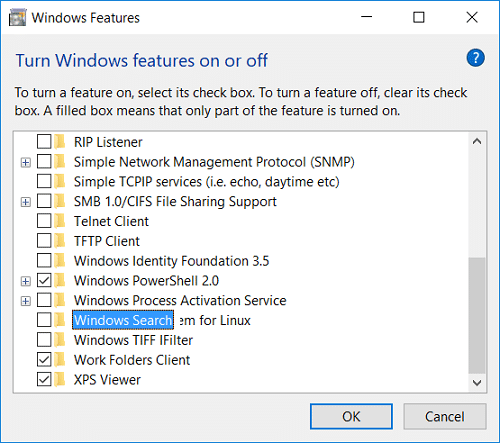
5. คลิกตกลงและรีบูตพีซีของคุณเพื่อบันทึกการเปลี่ยนแปลง
สำหรับผู้ใช้ Windows 10 ให้ปิดการใช้งาน Windows Search โดยใช้หน้าต่าง services.msc
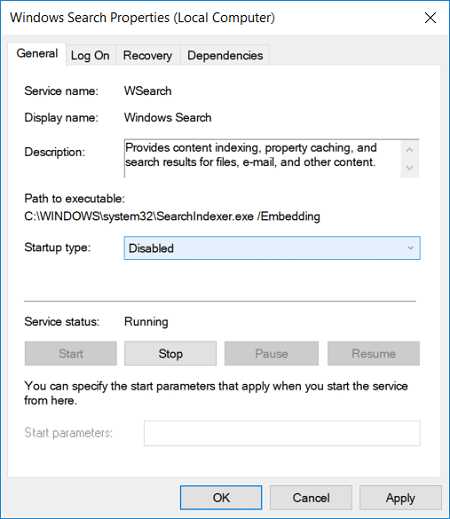
วิธีที่ 6: อนุญาตให้สร้างดัชนีดิสก์
1. คลิกขวาที่ไดรฟ์ซึ่งไม่สามารถสร้างผลการค้นหาได้
2. ตอนนี้ เครื่องหมายถูก “ อนุญาตให้บริการสร้างดัชนีสร้างดัชนีดิสก์นี้สำหรับการค้นหาไฟล์อย่างรวดเร็ว ”
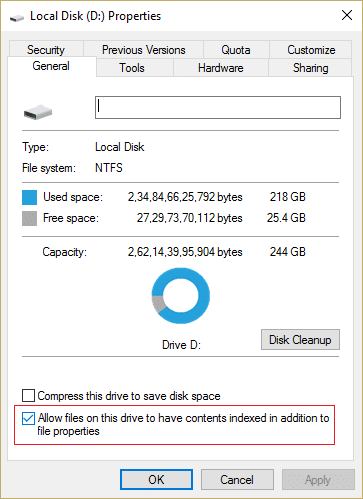
3. คลิก Apply ตามด้วย OK
4. รีบูทพีซีของคุณเพื่อบันทึกการเปลี่ยนแปลง
สิ่งนี้ควร แก้ไขปัญหาการใช้งาน CPU สูงของ Searchindexer.exe แต่ถ้าไม่ใช่ให้ทำตามวิธีถัดไป
วิธีที่ 7: เรียกใช้ SFC และ DISM
1. เปิดพรอมต์คำสั่ง ผู้ใช้สามารถทำขั้นตอนนี้ได้โดยค้นหา 'cmd' แล้วกด Enter
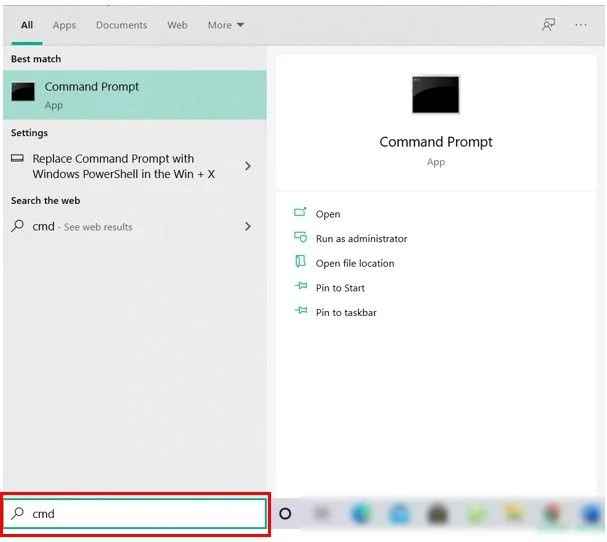
2. ตอนนี้พิมพ์ต่อไปนี้ใน cmd แล้วกด Enter:
Sfc / scannow sfc /scannow /offbootdir=c:\ /offwindir=c:\windows (หากด้านบนล้มเหลว ให้ลองใช้วิธีนี้)
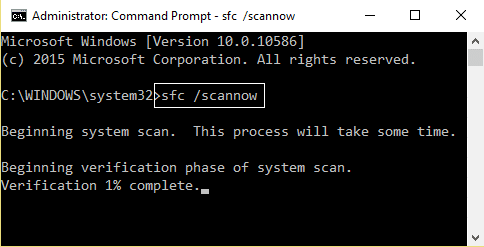
3. รอให้กระบวนการข้างต้นเสร็จสิ้น และเมื่อทำเสร็จแล้ว ให้รีสตาร์ทพีซีของคุณ
4. เปิด cmd อีกครั้งแล้วพิมพ์คำสั่งต่อไปนี้แล้วกด Enter หลังจากแต่ละรายการ:
Dism /Online /Cleanup-Image /CheckHealth Dism /Online /Cleanup-Image /ScanHealth Dism /Online /Cleanup-Image /RestoreHealth
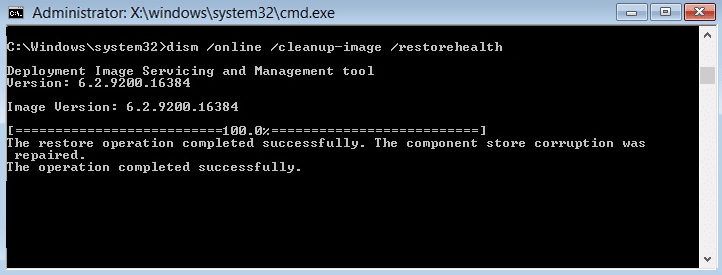
5. ปล่อยให้คำสั่ง DISM ทำงานและรอให้มันเสร็จสิ้น
6. หากคำสั่งด้านบนใช้ไม่ได้ผล ให้ลองใช้คำสั่งด้านล่าง:
Dism /Image:C:\offline /Cleanup-Image /RestoreHealth /Source:c:\test\mount\windows Dism /Online /Cleanup-Image /RestoreHealth /Source:c:\test\mount\windows /LimitAccess
หมายเหตุ: แทนที่ C:\RepairSource\Windows ด้วยแหล่งการซ่อมแซมของคุณ (แผ่นดิสก์การติดตั้ง Windows หรือการกู้คืน)
7. รีบูตเครื่องพีซีของคุณเพื่อบันทึกการเปลี่ยนแปลงและดูว่าคุณสามารถ แก้ไขปัญหาการใช้งาน CPU สูงของ Searchindexer.exe ได้หรือไม่
วิธีที่ 8: สร้างบัญชีผู้ใช้ผู้ดูแลระบบใหม่
1. กด Windows Key + I เพื่อเปิด Settings จากนั้นคลิก Accounts
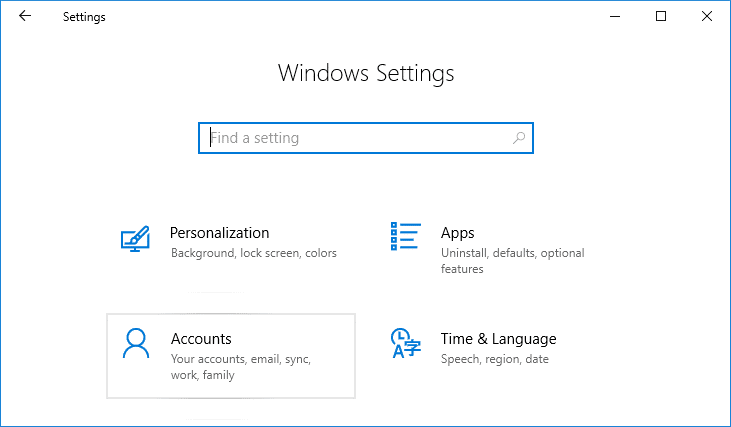
2. คลิกที่ แท็บ Family & other people ในเมนูด้านซ้ายมือ แล้วคลิก Addบุคคลอื่นในพีซีเครื่องนี้ ภายใต้ Other People
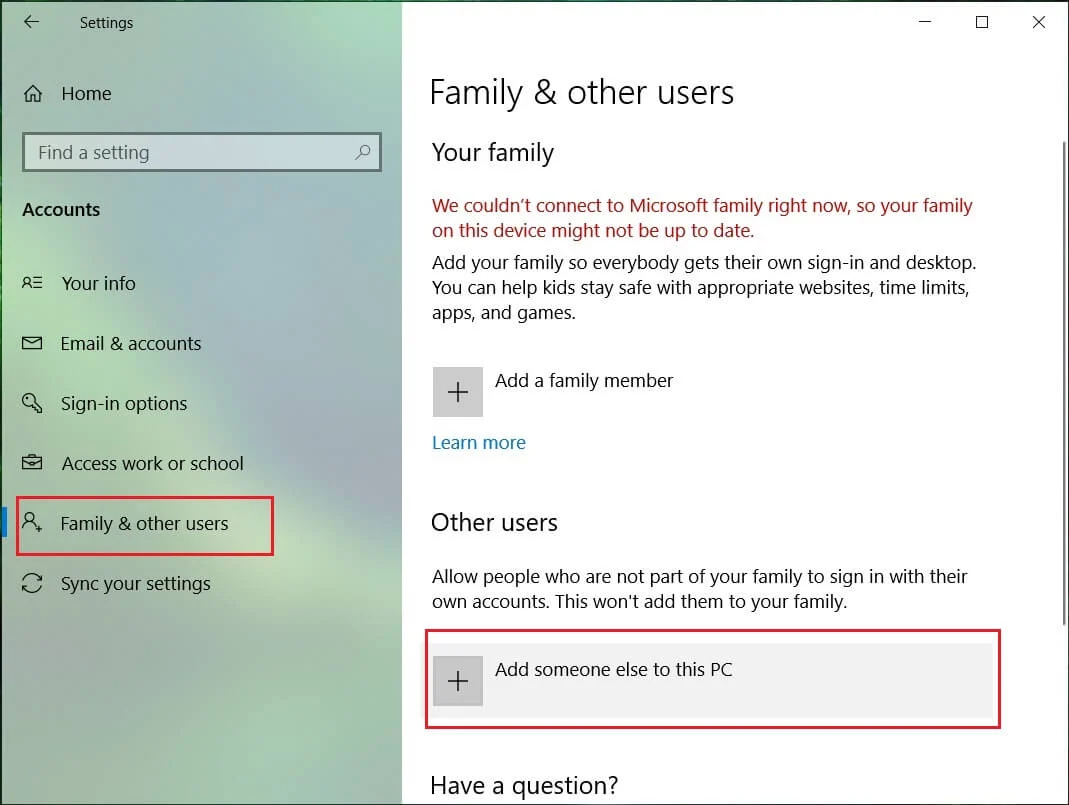
3. คลิก ฉันไม่มีข้อมูลการลงชื่อเข้าใช้ของบุคคลนี้ ที่ด้านล่าง
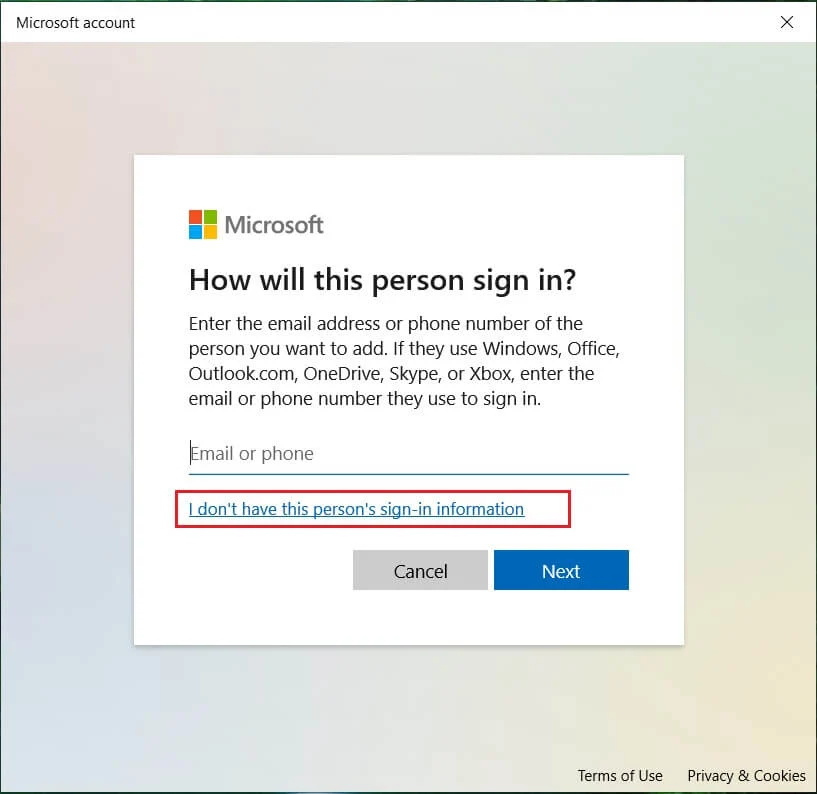
4. เลือก เพิ่มผู้ใช้ที่ไม่มีบัญชี Microsoft ที่ด้านล่าง
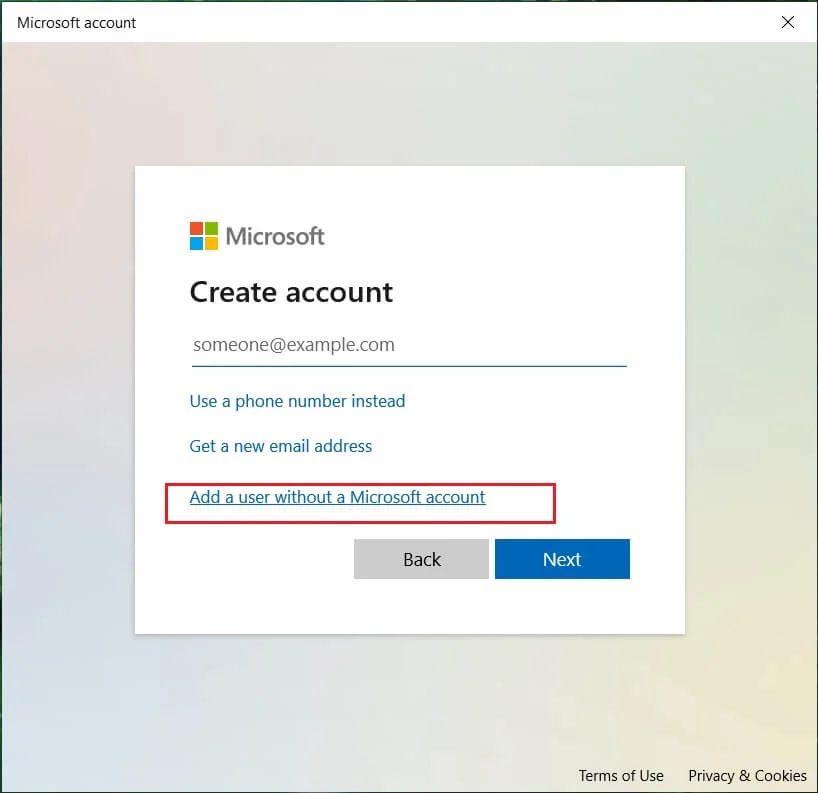
5. ตอนนี้พิมพ์ชื่อผู้ใช้และรหัสผ่านสำหรับบัญชีใหม่และคลิกถัดไป
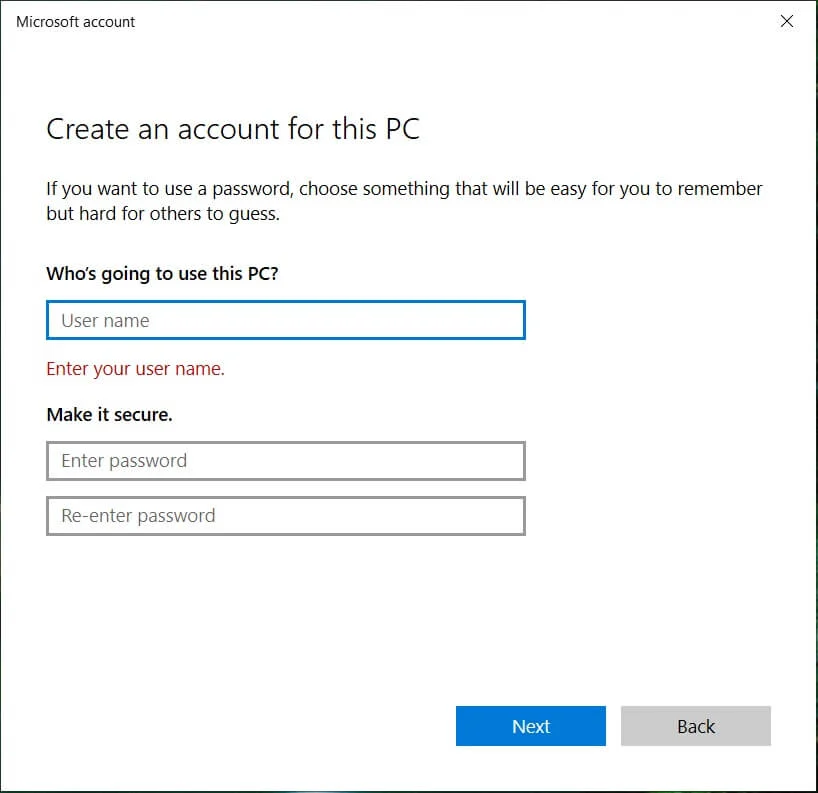
6. เมื่อสร้างบัญชีแล้ว คุณจะกลับไปที่หน้าจอบัญชี คลิก เปลี่ยนประเภทบัญชี
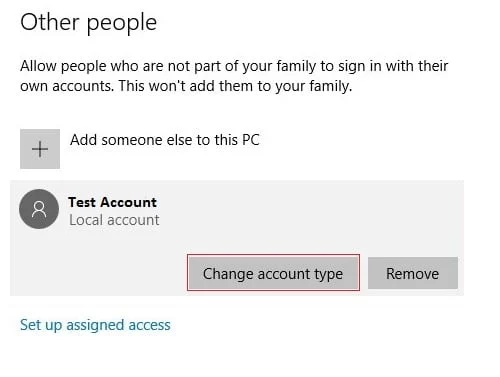
7. เมื่อหน้าต่างป๊อปอัปปรากฏขึ้น ให้ เปลี่ยนประเภทบัญชี เป็น ผู้ดูแลระบบ แล้วคลิก ตกลง
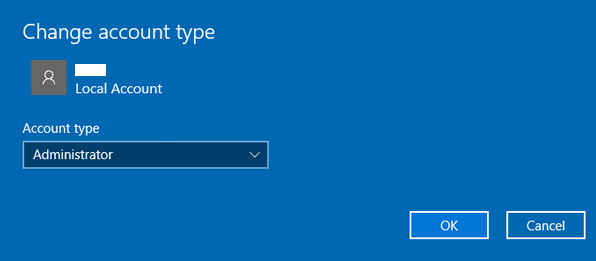
8. ตอนนี้ลงชื่อเข้าใช้บัญชีผู้ดูแลระบบที่สร้างไว้ด้านบนและไปที่เส้นทางต่อไปนี้:
C:\Users\Your_Old_User_Account\AppData\Local\Packages\Microsoft.Windows.Cortana_cw5n1h2txyewy
หมายเหตุ: ตรวจสอบให้แน่ใจว่าได้เปิดใช้งานการแสดงไฟล์ที่ซ่อนอยู่และโฟลเดอร์ก่อนที่คุณจะสามารถนำทางไปยังโฟลเดอร์ด้านบนได้
9. ลบหรือเปลี่ยนชื่อโฟลเดอร์ Microsoft.Windows.Cortana_cw5n1h2txyewy
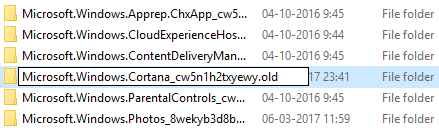
10. รีบูทพีซีของคุณและลงชื่อเข้าใช้บัญชีผู้ใช้เก่าซึ่งประสบปัญหา
11. เปิด PowerShell แล้วพิมพ์คำสั่งต่อไปนี้แล้วกด Enter:
Add-AppxPackage -Path “C:\Windows\SystemApps\Microsoft.Windows.Cortana_cw5n1h2txyewy\Appxmanifest.xml” -DisableDevelopmentMode - ลงทะเบียน

12. ตอนนี้ รีสตาร์ทพีซีของคุณ และสิ่งนี้จะแก้ไขปัญหาผลการค้นหาได้อย่างแน่นอน
วิธีที่ 9: ซ่อมแซมติดตั้ง Windows 10
วิธีนี้เป็นวิธีสุดท้ายเพราะถ้าไม่มีอะไรเกิดขึ้น วิธีนี้จะซ่อมแซมปัญหาทั้งหมดกับพีซีของคุณและ แก้ไขปัญหาการใช้งาน CPU สูงของ Searchindexer.exe การติดตั้งซ่อมแซมใช้การอัปเกรดแบบแทนที่เพื่อแก้ไขปัญหาเกี่ยวกับระบบโดยไม่ต้องลบข้อมูลผู้ใช้ที่มีอยู่ในระบบ ดังนั้นให้ทำตามบทความนี้เพื่อดูวิธีการซ่อมแซมติดตั้ง Windows 10 อย่างง่ายดาย
ที่แนะนำ:
- วิธีเปลี่ยนเป็นโหมดแท็บเล็ตใน Windows 10
- รายการรีจิสทรีของซ็อกเก็ต Windows ที่จำเป็นสำหรับการเชื่อมต่อเครือข่ายหายไป
- วิธีปิดใช้งานการบันทึกข้อมูลใน Windows 10
- วิธีเปิดใช้งานโหมด AHCI ใน Windows 10
นั่นคือคุณ แก้ไขการใช้งาน CPU สูงของ Searchindexer.exe ได้สำเร็จ แต่หากคุณยังคงมีคำถามใดๆ เกี่ยวกับคู่มือนี้ อย่าลังเลที่จะถามพวกเขาในส่วนความคิดเห็น
